Quando você abre o seu aplicativo de streaming de música no seu dispositivo móvel, é importante dedicar um tempo para ajustar as configurações de qualidade de áudio. Caso não tenha selecionado a opção de alta qualidade, você pode estar perdendo a oportunidade de desfrutar da melhor experiência auditiva que o aplicativo de streaming pode proporcionar.
Por serem administrados de forma diferente, há um equilíbrio entre a qualidade do som e a quantidade de dados utilizados ao transmitir música por redes de celular e Wi-Fi, assim como ao baixar faixas para ouvir offline. Aumentar a qualidade do som pode resultar em maior consumo de dados, arquivos maiores e tempos de download mais longos. Mesmo que seja necessário fazer concessões nas configurações, é recomendável explorar as opções disponíveis.
Eu adicionei orientações para quatro plataformas populares de streaming de música. Caso a sua não tenha sido mencionada, você pode usá-las como referência para verificar se o seu aplicativo preferido oferece essas opções.
Spotify, the popular music streaming service.
:format(webp)/cdn.vox-cdn.com/uploads/chorus_asset/file/25395364/01_spotify.jpg)
:format(webp)/cdn.vox-cdn.com/uploads/chorus_asset/file/25395364/01_spotify.jpg)
:format(webp)/cdn.vox-cdn.com/uploads/chorus_asset/file/25395367/02_spotify.jpg)
:format(webp)/cdn.vox-cdn.com/uploads/chorus_asset/file/25395367/02_spotify.jpg)
- No aplicativo Spotify para Android ou iOS, vá até a aba Home e clique em seu perfil, localizado à esquerda. Depois, selecione a opção Configurações e privacidade.
- Desça a página e escolha a opção de qualidade de áudio.
- Os utilizadores sem custos têm quatro escolhas para transmitir conteúdo através de Wi-Fi ou de uma ligação celular: Automático (que adapta a definição com base na sua ligação à Internet), baixa, média (ou normal) e alta. Embora “muito alta” apareça na lista de opções, não é possível selecioná-la. Segundo o Spotify, a definição Baixa equivale a 24kbps, a Média a 96kbps, a Alta a 160kbps e a Muito Alta a 320kbps.
- Se você tiver uma assinatura Premium, a opção de qualidade “Muito Alta” estará habilitada, permitindo o download de faixas com diferentes opções de qualidade disponíveis para escolher.
Também há um interruptor de alavanca Auto-ajustável de alta qualidade que temporariamente diminuirá a qualidade do áudio se houver uma conexão fraca para evitar interrupções, caso contrário, suas configurações permanecerão as mesmas.
Se deseja salvar músicas em seu dispositivo sem utilizar seus dados móveis, desative a opção de download usando celular, localizada na parte inferior da página. Dessa forma, os downloads serão feitos apenas através de conexão Wi-Fi, independente da qualidade do arquivo.
Canção da empresa Apple.
:format(webp)/cdn.vox-cdn.com/uploads/chorus_asset/file/25395370/03_apple_music.jpg)
:format(webp)/cdn.vox-cdn.com/uploads/chorus_asset/file/25395370/03_apple_music.jpg)
:format(webp)/cdn.vox-cdn.com/uploads/chorus_asset/file/25395371/04_apple_music.jpg)
:format(webp)/cdn.vox-cdn.com/uploads/chorus_asset/file/25395371/04_apple_music.jpg)
Embora a maioria dos utilizadores do Apple Music em dispositivos móveis seja esperada que o utilizem em dispositivos iOS, também há alguns utilizadores de Android. Por isso, forneci instruções para ambos.
Se estiver utilizando um iPhone:
- Acesse as Configurações e selecione a opção Música > Qualidade do som.
- A tela seguinte exibe um interruptor de áudio de alta qualidade, que garante a melhor experiência sem perdas.
- Antes de ativar o Lossless Audio, você encontrará a opção de Streaming de Dados Móveis; uma vez que o botão deslizante estiver desativado, você terá acesso a opções para Streaming de Dados Móveis, Streaming via Wi-Fi e Downloads.
- Toque em uma das opções de menu disponíveis para selecionar a qualidade de áudio para a situação específica. Por exemplo, ao ativar o áudio sem perdas, é possível escolher entre alta eficiência, alta qualidade, sem perdas e Hi-Res Lossless para streaming de dados móveis.
No iOS, cada opção de qualidade de arquivo é explicada e ilustrada com um exemplo de tamanho. A opção de Alta Eficiência é caracterizada como “HE-AAC com baixo consumo de dados” (sendo AAC o formato de áudio comprimido favorito da Apple), a opção de Alta Qualidade como AAC 256kbps, a opção Lossless como o formato ALAC de até 24 bits, 48kHz e a opção Hi-Res Lossless como ALAC de até 24 bits, 192kHz.
Se precisar armazenar arquivos baixados, acesse Configurações > Música > Downloads via Dados Celulares e desative a opção correspondente.
Se estiver utilizando o Apple Music em um dispositivo Android:
- No menu Home, clique nos três pontos localizados à direita, depois em Configurações e, em seguida, em Qualidade de áudio, onde você terá acesso às opções mencionadas anteriormente.
- Para impedir que ocorram downloads por meio de conexões de celular, vá até Configurações e selecione a opção Dados móveis.
Canção disponível no YouTube
:format(webp)/cdn.vox-cdn.com/uploads/chorus_asset/file/25395372/05_youtube_music.jpg)
:format(webp)/cdn.vox-cdn.com/uploads/chorus_asset/file/25395372/05_youtube_music.jpg)
:format(webp)/cdn.vox-cdn.com/uploads/chorus_asset/file/25395373/06_youtube_music.jpg)
:format(webp)/cdn.vox-cdn.com/uploads/chorus_asset/file/25395373/06_youtube_music.jpg)
Apenas os assinantes Premium têm acesso às opções de qualidade de áudio no YouTube.
- Acesse a aba Início e clique em sua imagem de perfil (localizada no canto superior direito) e selecione a opção Configurações.
- Aqui são apresentadas as diferentes opções de qualidade de áudio para streaming e downloads. Você pode selecionar a qualidade de streaming para Wi-Fi e conexões celulares ao escolher a opção de Reprodução e restrições, ou definir a qualidade das faixas baixadas para o seu dispositivo ao escolher Downloads e armazenamento.
- Você tem a opção de selecionar entre diferentes níveis de qualidade para streaming e download, que incluem Baixa, Normal, Alta e Sempre alta. De acordo com a página de suporte oficial, os valores de velocidade para cada opção são de até 48kbps para Baixa, até 128kbps para Normal, e até 256kbps para Alta e Sempre alta. (O YouTube Music, assim como o Apple Music, utiliza o formato AAC.)
Apesar de não ser explicitado pelo YouTube Music, é provável que ao selecionar a opção “Sempre alta”, a qualidade permanecerá superior independentemente da velocidade da conexão de internet, enquanto optar por “Alta” resultará em uma redução da qualidade se necessário.
Você também pode configurar para interromper os downloads em redes móveis, ativando a opção de fazer download somente por Wi-Fi na página de downloads e armazenamento.
Canção proveniente da região amazônica.
:format(webp)/cdn.vox-cdn.com/uploads/chorus_asset/file/25395374/11_amazon.jpg)
:format(webp)/cdn.vox-cdn.com/uploads/chorus_asset/file/25395374/11_amazon.jpg)
:format(webp)/cdn.vox-cdn.com/uploads/chorus_asset/file/25395375/12_amazon.jpg)
:format(webp)/cdn.vox-cdn.com/uploads/chorus_asset/file/25395375/12_amazon.jpg)
As opções para modificar as configurações do seu aplicativo Amazon Music podem ser diferentes conforme a versão utilizada (gratuita, Amazon Prime ou Amazon Music Unlimited) e também conforme o sistema operacional (Android ou iOS). Aqui está um guia básico para alterar a qualidade do áudio no Amazon Music, porém é importante notar que as opções disponíveis podem variar.
- Acesse a guia Home e depois clique no ícone de engrenagem localizado no canto superior direito.
- Selecione as opções de configuração de música no sistema operacional Android ou nas configurações no sistema iOS.
- No menu Reprodução, encontram-se opções distintas para música em streaming e música baixada. Selecione uma delas para ajustar a qualidade desejada. É importante observar que, se estiver utilizando a versão gratuita em um dispositivo Android, a opção de qualidade para streaming de música pode não estar acessível.
- Se desejar mudar a qualidade de reprodução de música em streaming em sua conta gratuita da Amazon Music ou em uma associada ao Amazon Prime, você pode optar entre as opções Standard, Data Saver mais compacto, ou Best Available (para que o aplicativo selecione com base na intensidade do sinal) para streaming em dispositivos móveis. Para streaming via Wi-Fi, você pode escolher Standard ou Best Available, embora esta última escolha pareça um tanto redundante.
- No caso dos planos gratuitos ou Prime, ao fazer downloads, você terá a opção de escolher entre os modos Standard ou de economia de espaço mais compacto. Além disso, há a opção de selecionar “Download Only” quando estiver conectado ao Wi-Fi para garantir que o aplicativo baixe apenas músicas nesse momento.
- Com Amazon Music Unlimited, é possível acessar uma alternativa de alta qualidade para streaming, além de opções de melhor qualidade disponíveis para downloads.
Lembre-se de que certas músicas estão em formato Ultra HD na Amazon Music, enquanto outras não estão, o que pode tornar as opções um tanto confusas. Segundo as informações de ajuda da Amazon, as faixas em HD proporcionam uma qualidade de 16 bits, 44,1k Hz com uma taxa de bits média de 850kbps, enquanto as faixas em Ultra HD oferecem uma qualidade de até 24 bits, 192k Hz, com um bitrate médio de 3.730kbps.






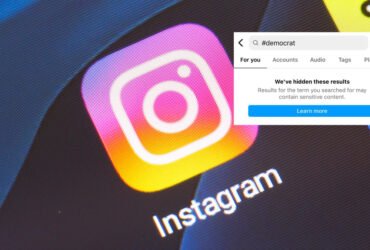






Deixe uma resposta